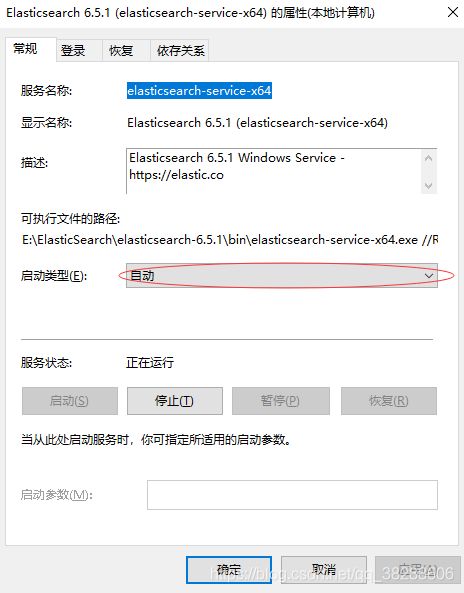ElasticSearch安装&安装成windows服务
ES安装
1.下载
进入官网的下载页面,进入以后选择对应的产品和版本进行下载。
截止2019-05-10,最新的java版本的ES依赖只支持到6.x,而最新版本的ES已经到7.x。
要注意版本对应,否则java和ES交互的时候会报错,版本不兼容。

2.启动
下载并解压完毕以后,会出现elasticsearch-6.4.3文件夹,点击bin/elasticsearch.bat启动ES。
启动完成以后,访问http://localhost:9200,出现以下JSON即为启动安装成功:
{
"name": "CikY3ij",
"cluster_name": "elasticsearch",
"cluster_uuid": "6yuLKBsVRLe78Uce3l4pFA",
"version": {
"number": "6.4.3",
"build_flavor": "default",
"build_type": "zip",
"build_hash": "fe40335",
"build_date": "2018-10-30T23:17:19.084789Z",
"build_snapshot": false,
"lucene_version": "7.4.0",
"minimum_wire_compatibility_version": "5.6.0",
"minimum_index_compatibility_version": "5.0.0"
},
"tagline": "You Know, for Search"
}
3.分词器安装
分词器是将存储进去的文档进行短语拆分处理,用来作为查询索引。
比如:
要在es中存储“人民币”,默认的分词器会将这个词语进行拆分,分为“人”,“民”,“币”。
查询时输入“人”,“民”,“币”三者中的一者都会关联出“人民币”这个内容。
原生的分词器对于中文的分词支持不是很好。原生中文不支持短语分词,而是将中文一个一个的拆分。
比如:“人民币”,原生的分词器会将其分为“人”,“民”,“币”。这时你只想查询人相关信息的时候,“人民币”也会被关联出来。
索引出了很多相关不大的结果,降低了查询质量。
3.1 比较好的中文分词器
IK分词器
3.2 安装IK分词器
在https://github.com/medcl/elasticsearch-analysis-ik/releases页面中下载对应ES版本的分词器,将其解压放在$ES_HOME/plugin/ik目录下,重启es,分词器插件就自动加载了。
ES安装成windows服务
每次启动ElasticSearch都要运行dos 窗口,cd到ElasticSearch路径,启动elasticsearch.bat,启动以后dos窗口不能关闭,非常不方便,基于以上原因,所以需要将ElasticSearch安装成windows服务。
配置JAVA环境变量
第一步
配置JAVA_HOME右击:我的电脑 → 属性→ 高级系统设置→ 环境变量,如下图所示:

第二步
选择新建系统变量对话框,在变量名输入JAVA_HOME,变量值输入JDK 安装路径,比如 C:\Java\jdk1.8.0_212
第三步
在“系统变量”中查看变量CLASSPATH是否存在,如果不存在,新建变量名为CLASSPATH变量值为 .;%JAVA_HOME%\lib\dt.jar;%JAVA_HOME%\lib\tools.jar;]
注意 JDK 1.5 版本以后不需要添加配置CLASSPATH
第四步
在系统变量中查看变量PATH是否存在,如果不存在,新建变量名为PATH ,否则选中变量,单击编辑,在变量文本框最后位添加变量值为%JAVA_HOME%\bin;%JAVA_HOME%\jre\bin;或者是直接%JAVA_HOME%\bin;点击确定
第五步
然后重启DOS窗口,运行javac ,如果出现如图所示,则添加成功: